WPS(プッシュボタン方式)で設定する
ご使用の無線LANルーターやアクセスポイントのWPSボタンを押して接続します。
1
接続方法を無線LANに切り替えます。
2
[ ](メニュー)を押します。
](メニュー)を押します。
 ](メニュー)を押します。
](メニュー)を押します。3
[ ][
][ ]で<ネットワーク設定>を選択して、[OK]を押します。
]で<ネットワーク設定>を選択して、[OK]を押します。
 ][
][ ]で<ネットワーク設定>を選択して、[OK]を押します。
]で<ネットワーク設定>を選択して、[OK]を押します。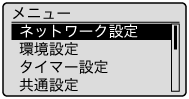
システム管理部門IDやシステム管理暗証番号が設定されている場合
テンキーを使ってIDと番号を入力したあと、[ ](認証)を押します。
](認証)を押します。
 ](認証)を押します。
](認証)を押します。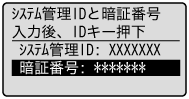
4
[ ][
][ ]で<無線LAN設定>を選択して、[OK]を押します。
]で<無線LAN設定>を選択して、[OK]を押します。
 ][
][ ]で<無線LAN設定>を選択して、[OK]を押します。
]で<無線LAN設定>を選択して、[OK]を押します。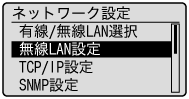
[ ][
][ ]で<WPS プッシュボタン方式>を選択して、[OK]を押します。
]で<WPS プッシュボタン方式>を選択して、[OK]を押します。
 ][
][ ]で<WPS プッシュボタン方式>を選択して、[OK]を押します。
]で<WPS プッシュボタン方式>を選択して、[OK]を押します。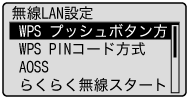
6
[ ]で<はい>を選択して、[OK]を押します。
]で<はい>を選択して、[OK]を押します。
 ]で<はい>を選択して、[OK]を押します。
]で<はい>を選択して、[OK]を押します。
7
無線LANルーターやアクセスポイントのWPSボタンを、2分以内に押します。
|
※
|
WPSボタンを押す時間は製品によって異なります。必ずお使いの無線LANルーターまたはアクセスポイントの取扱説明書をご確認ください。
|
|
※
|
無線LANルーターやアクセスポイントの「AOSS」や「らくらく無線スタート」と表記されているボタンの中には、WPSボタンを兼用しているものもあります。
|
|
※
|
<アクセスポイントが見つかりません。>が表示されたら[OK]を押して画面を閉じ、手順5からやりなおしてください。
|
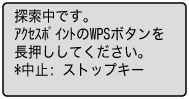
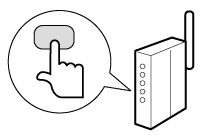


8
Wi-Fiランプが点灯していることを確認します。
無線LANルーターやアクセスポイントが検出されるとWi-Fiランプが点滅します。
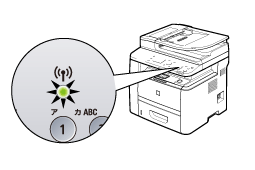

次の画面が約2秒間表示され、Wi-Fiランプが点灯に変わります。
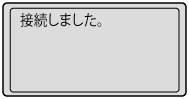
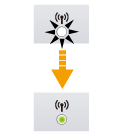
|
※
|
エラーメッセージが表示されたときは、[OK]を押して画面を閉じ、手順5からやり直してください。
やり直してもアクセスポイントを検出ができない場合は、以下を参照してください。
|
9
本製品が自動的にIP アドレスを設定するまでお待ちください(約2分)。
IPアドレスを手動で設定する場合は、次の項目を参照してください。